网店运营的关键从订单管理到用户体验
630
2022-12-21

WPS字体对话框里面功能怎么使用
WPS字体对话框里面功能怎么使用?Word2010的“字体”对话框专门用于设置Word文档中的字体、字体大小、字体效果等选项,用户在“字体”对话框中可以方便地选择字体,并设置字体大小,
工具/原料
一台电脑
wps word 软件
方法/步骤
新建或打开 wps word 软件
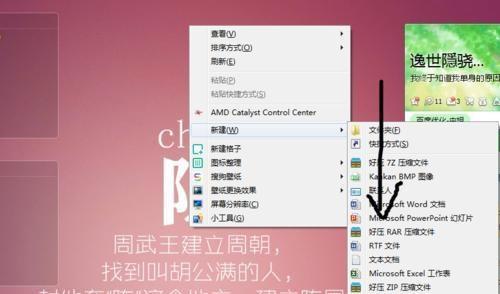 第1步,打开Word2010文档窗口,选中准备设置字体和字体大小的文本块。
第1步,打开Word2010文档窗口,选中准备设置字体和字体大小的文本块。
然后在“开始”功能区单击“字体”分组的显示字体对话框按钮,如图2010092607所示。
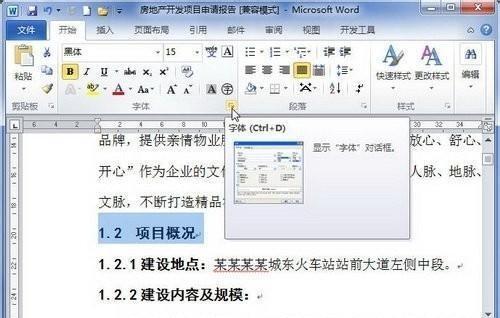 第2步,在打开的“字体”对话框中,分别在“中文字体”、“西文字体”和“字号”下拉列表中选择合适的字体和字号,或者在“字号”编辑框中输入字号数值。
第2步,在打开的“字体”对话框中,分别在“中文字体”、“西文字体”和“字号”下拉列表中选择合适的字体和字号,或者在“字号”编辑框中输入字号数值。
设置完毕单击“确定”按钮即可,如图所示。
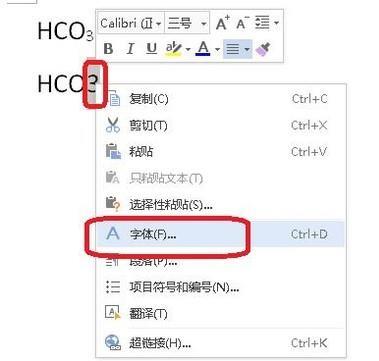 完成~
完成~
以上就是WPS字体对话框里面功能怎么使用的内容分享,有需要的朋友可以去试试,大家也可以在工作中多去尝试学习更多的东西,WPS还有许多需要了解的,很多功能能让我们节省大量的工作时间。
版权声明:本文内容由网络用户投稿,版权归原作者所有,本站不拥有其著作权,亦不承担相应法律责任。如果您发现本站中有涉嫌抄袭或描述失实的内容,请联系我们jiasou666@gmail.com 处理,核实后本网站将在24小时内删除侵权内容。